Einloggen mit einem temporären Passwort (auch für MS-Teams)
(z.B. bei der Erstanmeldung im Schulsystem/MS-Teams oder beim Zurücksetzen eines Passworts)1. Du hast ein neues Passwort von einem Lehrer/Kollegen erhalten.
2. Nutze den Fernzugang "Remotedesktop (webbasiert)" unter "http://home.schools.rahn.education/".
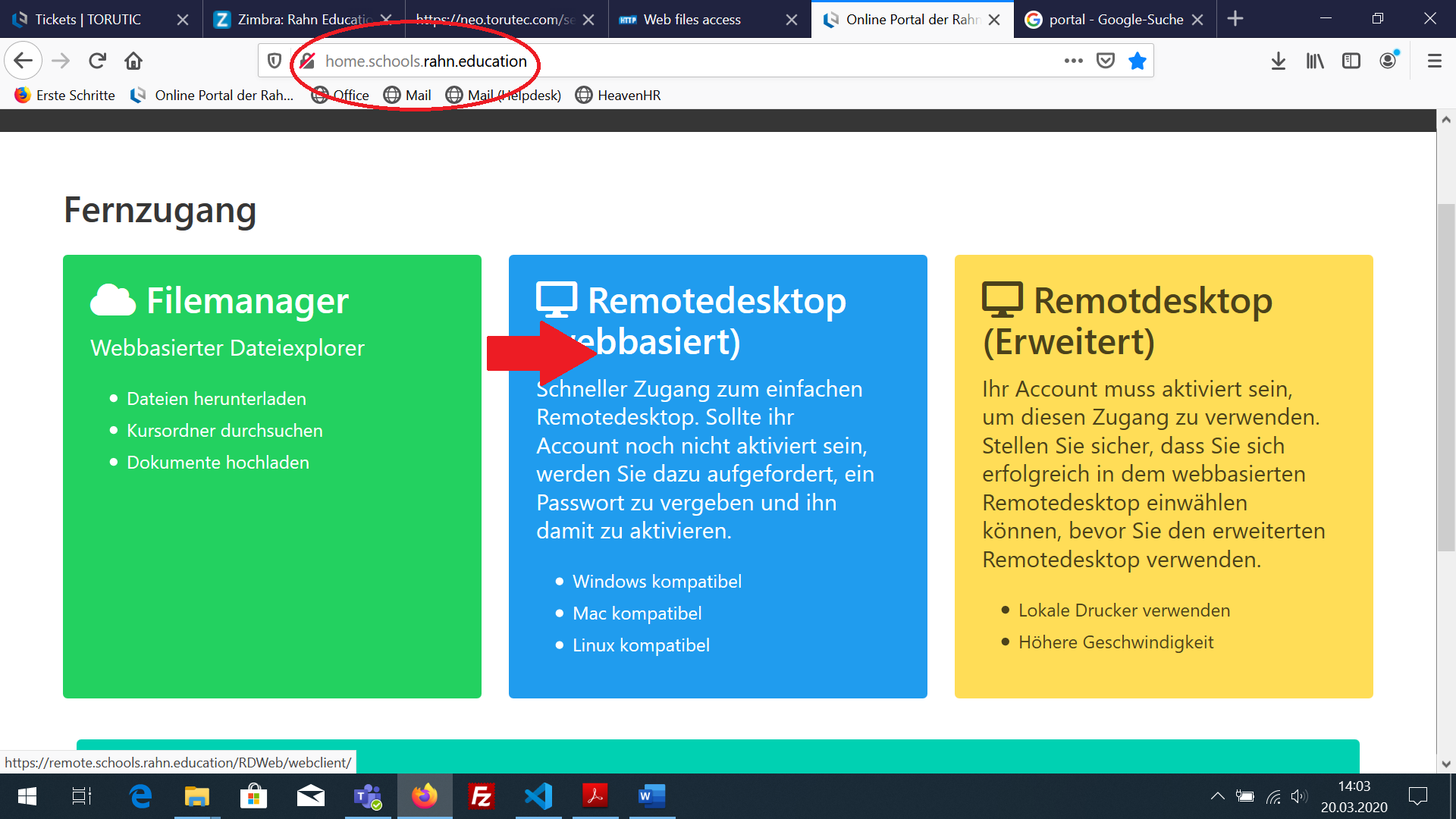
3. Gebe Nutzername und das neue Passwort ein.
Wenn du von einem fremden Netzwerk zugreifst (z.B. Wlan zu Hause) gebe den vollen Nutzernamen ein
(max.mustermann@teacher.rahn.education / @student.rahn.education)

4. Klicke wie aufgefordert auf den Link um dein Passwort zu ändern
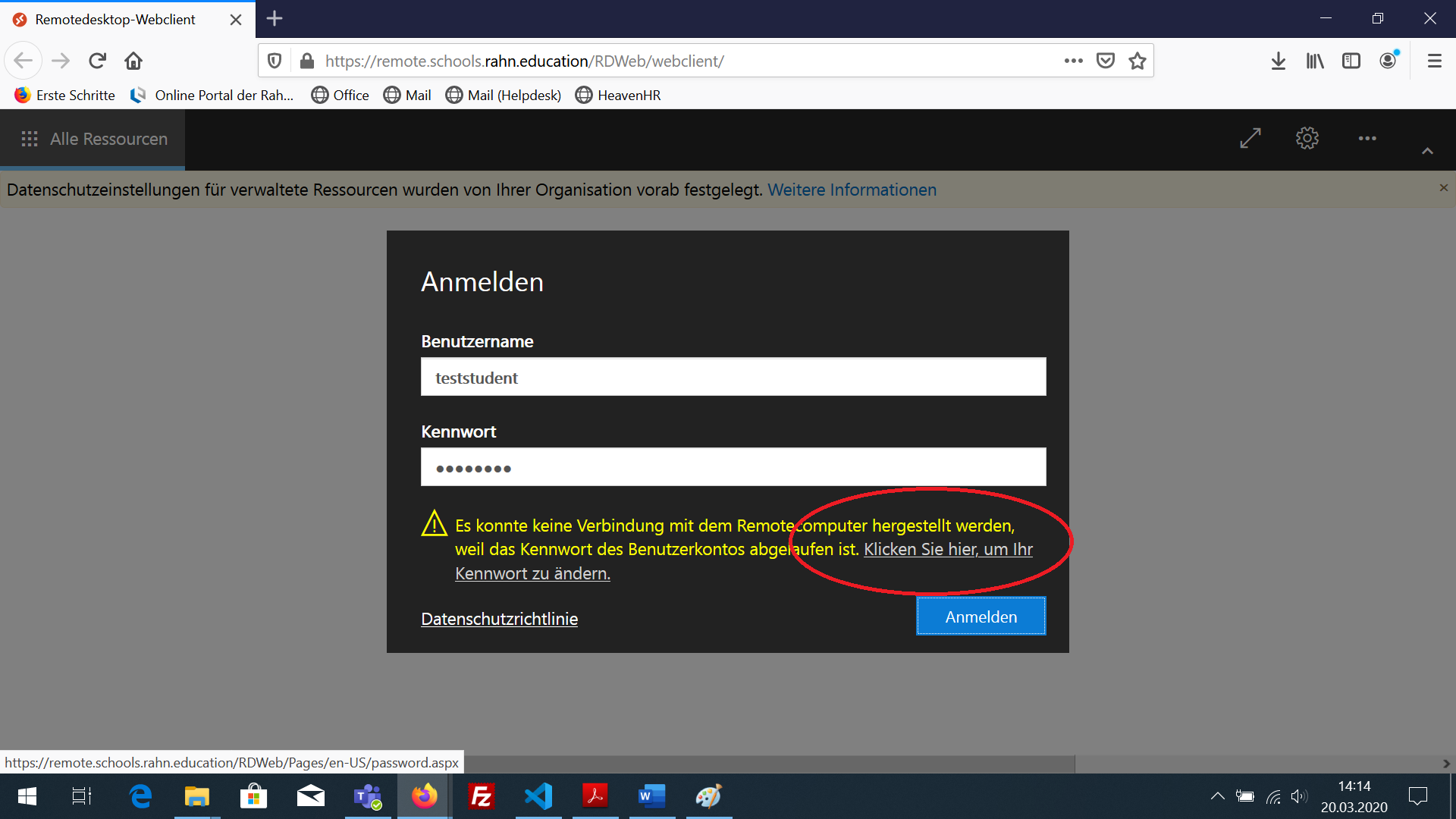
5. Gebe hinter SCHOOLS\ deinen Alternativenn Nutzernamen (z.B. L14142) ein. Wenn du nur deine E-Mail-Adresse kennst (z.B. max.mustermann@student.rahn.education), dann lösche bitte alles aus dem Eingabefeld und gebe deine E-Mail-Adresse ein. Trage bei Current password das Passwort ein, welches dir vom Lehrer/Kollegen zugestellt wurde. In den Feldern New password und Confirm new password gibst du dein neues Wunschpasswort ein.
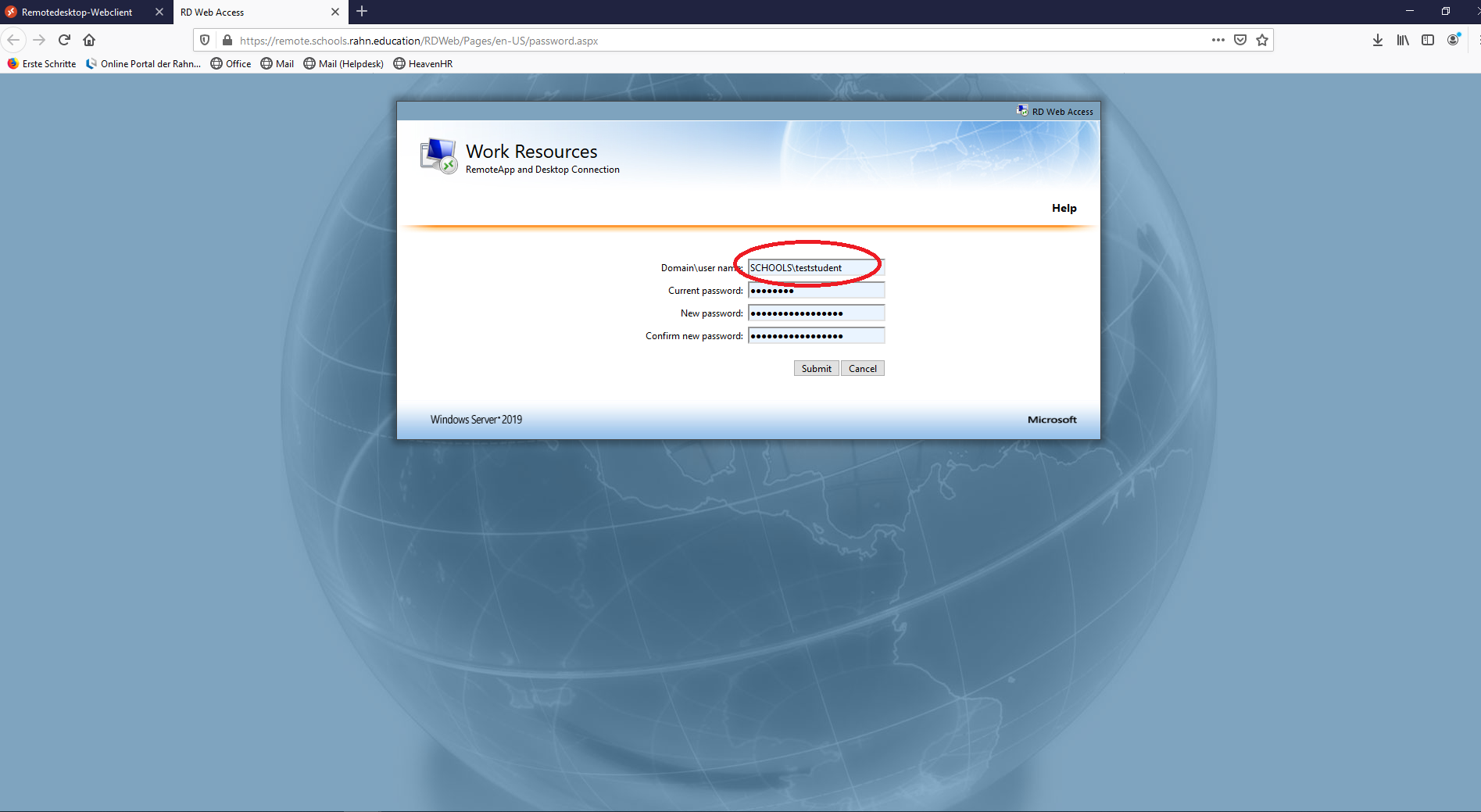
6. Nachdem du auf OK gedrückt hast, erscheint die Bestätigung, dass das Passwort erfolgreich geändert wurde
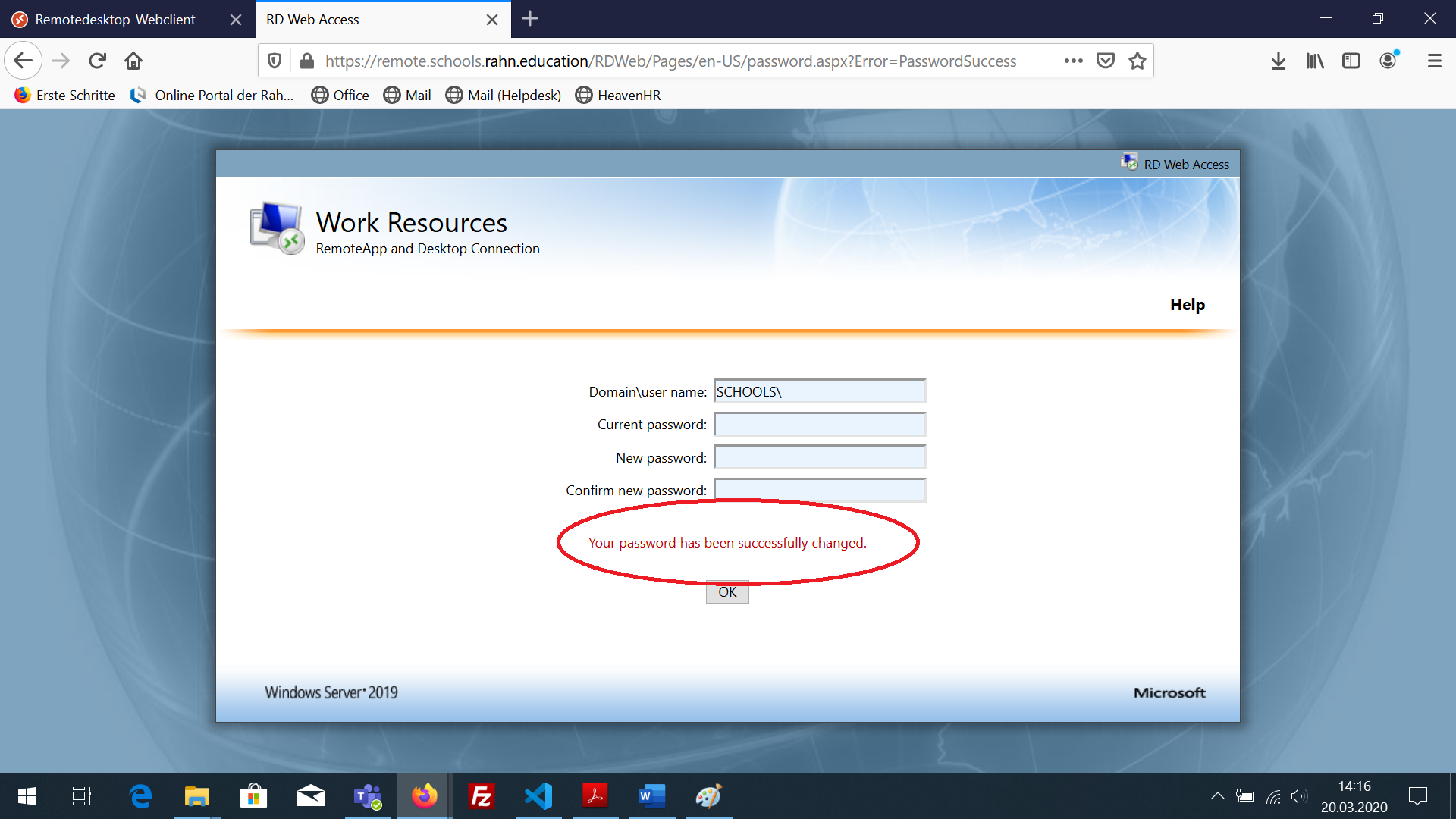
7. Jetzt kannst du dich wieder im Schulnetz, Microsoft oder im Filemanager einloggen.
Beachte: Die Passwortänderung kann für Office365-Produkte wie MS-Teams, bis zu 2 Stunden in Anspruch nehmen.
Öffne anschhließend mit dem Webbrowser die Seite office.com und verwende deine E-Mail-Adresse (@teacher.rahn.education oder @student.rahn.education) mit deinem gewählten Passwort, um dich anzumelden.